通过Windows自带工具、第三方软件、重新分区或低级格式化等多种方法,可以有效“隐藏”坏道。当硬盘出现坏道时,数据存取会变得缓慢甚至不稳定。特别是对于500GB硬盘来说,坏道问题并非难以解决,介绍几种有效方法,帮助您“隐藏”坏道,继续让硬盘稳定运行,延长使用寿命。
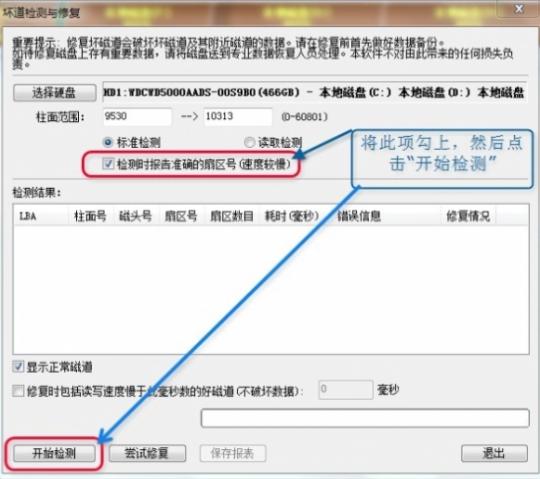
一、利用Windows自带工具:快速扫描与标记坏道
步骤1:使用磁盘检查(Chkdsk)
Windows系统自带的Chkdsk工具是修复坏道的常用方法。具体操作步骤如下:
1. 打开“此电脑”或“计算机”。
2. 右键点击存在坏道的盘符(如D盘),选择“属性”。
3. 在属性窗口中,点击“工具”选项卡。
4. 在“查错”栏中点击“检查”按钮,并按照提示完成检查。
此过程会扫描硬盘,并尝试修复文件系统中的错误,还会将坏道区域标记,以避免后续数据写入这些区域。
步骤2:命令提示符中的Chkdsk
如果希望更深入修复坏道,可以使用命令提示符。操作如下:
1. 按 Win + R 键,输入“cmd”,回车,打开命令提示符。
2. 输入以下命令并回车:
bash
复制代码
chkdsk D: /f /r
其中,/f 参数用于修复错误,/r 用于检查坏道并恢复可读信息。D: 是目标分区盘符,替换成您需修复的盘符即可。
二、使用第三方软件:更深入的修复方法
若Windows工具无法完全修复坏道,可以尝试第三方硬盘修复软件,例如 HDD Regenerator 或 Victoria。这些软件提供了更高级的坏道修复功能,操作步骤如下:
1. 下载并安装所需的修复软件。
2. 打开软件,选择需要修复的硬盘。
3. 点击“修复”选项,软件将扫描并尝试修复坏道。
这些软件通常会提供详细的报告,并能对坏道问题进行更细致的修复处理。
三、重新分区:分割坏道区域,避免使用
如果坏道集中在硬盘的某个区域,可以采用重新分区的方法将坏道隔离,不再使用该区域。
1. 使用分区工具(如 DiskGenius 或 分区助手)分析磁盘,找到坏道位置。
2. 将坏道区域分割为一个单独分区,并避免使用该分区。
3. 将操作系统和数据分布在健康区域内,确保正常使用。
这种方法可以有效隔离坏道区域,使硬盘剩余部分继续正常使用。
四、低级格式化:深度清理坏道
低级格式化(Low-level Formatting)可以彻底清除硬盘数据,并尝试修复坏道。这种方法会将硬盘的所有数据清空,适合在其他方法无法修复坏道时使用。
1. 下载并运行 HDD Low Level Format Tool 或其他低格工具。
2. 选择需要修复的硬盘,开始低级格式化。
低级格式化可能改善部分硬盘状况,但不一定完全恢复硬盘寿命。使用此方法后,建议立即备份重要数据。
五、物理更换:坏道增多时的最终解决方案
如果硬盘坏道不断增多,且出现读写噪音(如“咔擦”声),建议尽早更换硬盘。500GB硬盘价格较低,直接换新是更经济的选择,同时还能确保数据安全。
六、数据备份:硬盘健康管理的关键
无论使用哪种修复方法,确保数据安全才是首要任务。建议定期备份数据,以防止坏道引起的突发性数据丢失。推荐使用以下备份工具和方法:
· 备份软件:Acronis True Image、西部数据WD Backup等,可自动备份文件。
· 云存储:百度网盘、天翼云盘等云端备份工具,提供便捷的备份与恢复功能。
当500GB硬盘出现坏道,尽早采取措施能够延长硬盘寿命。与此同时,数据备份是硬盘健康管理的关键,建议养成定期备份的良好习惯。在坏道严重时,及时更换新硬盘才是保障数据安全的根本途径。



